Ret Steam-fejl ved initialisering eller opdatering af transaktion
Forestil dig et scenarie, hvor du forsøger at købe et videospil på Steam , men der dukker en fejl op med at sige:
- Der lader til at have været en fejl under initialisering eller opdatering af din transaktion
- Din transaktion kan ikke gennemføres, fordi du har en anden afventende transaktion på din konto
Hvad ville du gøre?
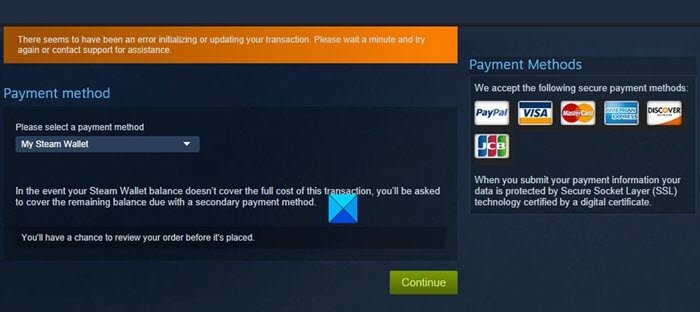
Steam- fejl ved initialisering(Initializing) eller opdatering af(Updating) transaktion
Nå, vi kan med sikkerhed sige, at problemet kan løses. Du kan se, i de fleste tilfælde har det noget at gøre med et ufuldstændigt køb, der blev gjort tidligere. Alternativt kan der blandt andet være en fejl i netværket.
Da vi ikke kan tilskrive dette særlige problem en enkelt løsning, vil vi tale om følgende flere løsninger i håb om, at en af dem vil fungere for dig:
- Annuller(Cancel) den afventende transaktion med det samme
- Køb(Purchase) indhold via det officielle Steam- websted
- Brug en anden betalingsmetode
- Tjek serverstatus for Steam
Det er på tide, at vi taler om dette mere detaljeret.
1] Annuller(Cancel) den afventende transaktion med det samme

Den første ting, du vil gøre her, er at annullere den forrige, afventende transaktion. For at få dette gjort, skal du tænde for Steam , derefter gå direkte til Kontooplysninger(Account Details) og derefter vælge Se købshistorik(View purchase history) . Herfra bør du se alle dine transaktioner, inklusive den, der sidder fast i afventende.
Efter at have fundet den afventende transaktion, skal du blot klikke på Cancel > Cancel my purchase , og det er det.
2] Køb(Purchase) indhold via det officielle Steam- websted
Hvis du stadig har problemer, så har problemet måske noget med klienten at gøre. Den bedste mulighed på dette tidspunkt er at besøge det officielle Steam- websted og udføre handlingen derfra. Sørg for at logge ind på din personlige konto, før du foretager købet.
3] Brug en anden betalingsmetode
OK, så der er en lille chance for, at grunden til, at du ikke kan foretage et køb, har meget at gøre med den aktuelle betalingsmetode. At bruge en alternativ metode kunne fungere meget godt, så hvis du har brugt dit kreditkort i første omgang, hvad med at skifte til PayPal eller omvendt? At gøre(Doing) det kan gøre en forskel.
4] Tjek serverstatussen for Steam

En god grund til, at du kan have problemer med transaktioner på den populære spilleplatform, kan koge ned til serverproblemer. Tag et kig på den officielle Steam-status(Official Steam Status) - websted for at se, om alle Steam -tjenester kører fint, og om serverne i dit område er i god stand.
Disse trin burde hjælpe meget, men hvis de ikke gør det, så efterlad venligst en kommentar nedenfor.
Læs nu(Now read) : Bedste Steam-tip og tricks(Steam Tips and Tricks) , du har brug for at vide.
Related posts
Ret Ikke nok diskplads - Steam-fejl på Windows-pc
Sådan rettes ingen lyd på Steam-spil
Reparer Steam-download, der sidder fast ved 0 bytes
Ret Steam, der sidder fast ved tildeling af diskplads på Windows 11/10
Fix Steam har problemer med at oprette forbindelse til Steam-servere på Windows PC
Ret fejlkode 0x80242022, når du installerer Xbox-spil på Windows-pc
Ret World of Warcraft-fejl WOW51900314
Reparer Epic Games Launcher, der ikke vises korrekt eller vises tom
Hvordan returnerer jeg et Steam-spil og får en refusion?
Ret skærmdæmpning, når du spiller spil på fuld skærm på Windows-pc
Fix Steam har problemer med at oprette forbindelse til servere
Fix Steam er langsom i Windows 10
Sådan ændres Steam-profilbaggrund
Ret EA Error Code 524. Beklager, denne konto kan ikke spille online
Fix PUBG Fejlen kunne ikke hentes Token fra Xbox
Ret høj disk- og hukommelsesforbrug, når du spiller spil på Windows-pc
Der opstod en fejl under installation eller opdatering af Steam-spil
Ret Forza Horizon 4 IPsec-fejl - Kan ikke deltage i sessionen
Fix Online-login er i øjeblikket ikke tilgængelig - Oprindelsesfejl på Windows-pc
Sådan tilføjer du ikke-Steam-spil til dit Steam-bibliotek
